Kako isključiti iPhone 11, iPhone 11 Pro i iPhone 11 Pro Max
Miscelanea / / August 05, 2021
Apple je 2019. lansirao svoja tri nova iPhone uređaja nazvana iPhone 11, iPhone 11 Pro i iPhone 11 Pro Max s nekim poboljšanim i najboljim značajkama u klasi. Kao što svi znamo da svake godine Apple izdaje svoje iPhone uređaje s vodećim čipsetom, GPU-om, boljim kamerama, optimiziranim verzijama iOS-a i poboljšanim kapacitetom baterije. Ako ste dugogodišnji korisnik Appleovog proizvoda ili iPhonea, trebali biste znati kako ga isključiti. Ali ako ste novi u iOS-u ili iPhoneu, pogledajte kako isključiti iPhone 11, iPhone 11 Pro i iPhone 11 Pro Max ...
Apple je objavio mnogo pristupačniji model iPhone 11 s boljim performansama, boljim fotoaparatima, boljim vijekom trajanja baterije, dodatnim RAM-om i više, što košta manje od prethodne generacije iPhone XR. U međuvremenu, druga dva modela, kao što su iPhone 11 Pro i 11 Pro Max, također nude najbolje od toga. Kao pametni telefon očito je isključiti uređaj kad god je to potrebno. Dakle, bolje je znati neke od metoda za isključivanje vašeg iPhonea 11 serije koji je prilično sličan iPhoneu X serije.
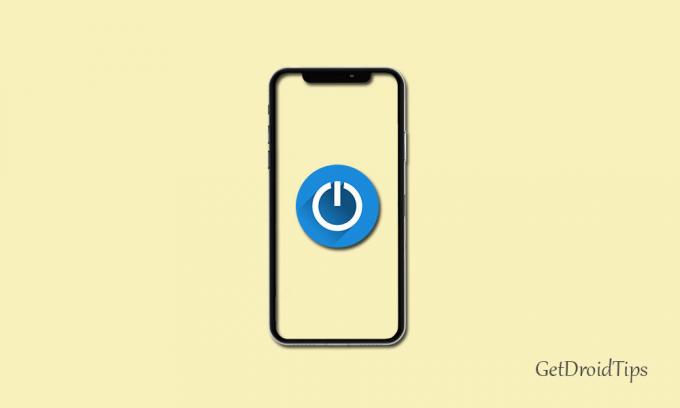
Sadržaj
-
1 Koraci za isključivanje "iPhone 11", "iPhone 11 Pro" i "iPhone 11 Pro Max"
- 1.1 1. Koristite hardverske gumbe
- 1.2 2. Upotrijebite izbornik Postavke za isključivanje
- 1.3 3. Ponovno pokrenite iPhone pomoću Lightning kabela
- 1.4 4. Upotrijebite AssistiveTouch za ponovno pokretanje
- 1.5 5. Koristite glasovnu kontrolu za ponovno pokretanje iPhonea
Koraci za isključivanje "iPhone 11", "iPhone 11 Pro" i "iPhone 11 Pro Max"
Iz iPhonea X, Apple je implementirao nekoliko značajki prečaca za bočni gumb za uključivanje, tako da način isključivanja više nije jednostavan. Budući da pritisnite i držite tipku za uključivanje / isključivanje, umjesto kontrole napajanja zaslona dovest će Siri Voice Assistant.
1. Koristite hardverske gumbe
Kao što smo spomenuli, dugo pritiskanje tipke za uključivanje sada donosi Siri. Dakle, postoje dvije metode korištenja hardverskih tipki za donošenje opcije upravljanja napajanjem.
Prvi, možete nježno dugo pritisnite gumbe za uključivanje / isključivanje zajedno i "Pomaknite se za isključivanje" opcija će se odmah pojaviti. Zatim prijeđite prstom da biste ga isključili.
Savjet:
Ne pritiskajte i otpuštajte kombinacijske tipke prebrzo, jer će umjesto snimanja zaslona snimiti snimku zaslona, umjesto upravljanja napajanjem.
Drugi, možete brzo pritisnuti tipku za pojačavanje, a zatim jednom za smanjenje glasnoće, a zatim dugo pritisnuti tipku za uključivanje / isključivanje da biste uključili "Pomaknite se za isključivanje" opcija lako.
2. Upotrijebite izbornik Postavke za isključivanje
Zahvaljujemo Appleu na pružanju mogućnosti za jednostavno isključivanje vašeg iPhonea 11 serije putem izbornika Postavke. Idite na uređaj Postavke > dodirnite Općenito > pomaknite se prema dnu i dodirnite Ugasiti opcija. Donijet će "Pomaknite se za isključivanje" bar.
3. Ponovno pokrenite iPhone pomoću Lightning kabela
Ako ste isključili iPhone 11, iPhone 11 Pro ili iPhone 11 Pro Max slijedeći gore navedene metode, a sada ga želite uključiti, to možete jednostavno učiniti pomoću Lightning kabela. Samo spojite gromobranski kabel na punjač ili na računalo i vaš će se iPhone automatski ponovo pokrenuti.
4. Upotrijebite AssistiveTouch za ponovno pokretanje
Većina korisnika radije koristi AssistiveTouch (kontrole na zaslonu) za jednostavnu navigaciju, ponovno pokretanje, zaključavanje zaslona i više prečaca. Stoga, ako na uređaju upotrebljavate i kontrolu AssistiveTouch, možete brzo ponovo pokrenuti iPhone.
- Krenite prema AssistiveTouch> Uređaj> Više> Ponovo pokreni. Vaš iPhone će se sada ponovo pokrenuti.
5. Koristite glasovnu kontrolu za ponovno pokretanje iPhonea
Uz pomoć iOS-a 13, korisnici sada mogu jednostavno izvršavati zadatke putem potpune glasovne kontrole na iPhoneu 11, iPhone 11 Pro i iPhone 11 Pro Max. Ali morate omogućiti glasovnu kontrolu putem opcije pristupačnosti.
- Idite na Postavke izbornik> Pristupačnost > Kontrola glasa > Uključite prekidač.
- Kad završite, samo recite "Hej Siri" i pokrenut će Siri Voice Assistant.
- Onda reci "Ponovno pokreni telefon" i dobit ćete skočni prozor s potvrdom, a zatim dodirnite ‘Ponovno pokretanje’ dugme.
Također pročitajte:
- Kako uključiti iPhone 11, iPhone 11 Pro i iPhone 11 Pro Max
Nadamo se da vam je ovaj vodič bio koristan. Imate li pitanja? Slobodno pitajte u komentarima ispod.
Subodh voli pisati sadržaj bez obzira na to je li povezan s tehnologijom ili neki drugi. Nakon što je godinu dana pisao na tehnološkom blogu, postaje strastven u tome. Obožava igrati igrice i slušati glazbu. Osim blogova, ovisan je o igračkim računalima i curenju pametnih telefona.

![Kako instalirati Stock ROM na Super King 108 [datoteka firmvera]](/f/b986a45a3a0c327beb15109157328685.jpg?width=288&height=384)
![Kako instalirati Stock ROM na Utta W9 [Firmware Flash File / Unbrick]](/f/4a1fa59bc669c6f9ba67bbb754741343.jpg?width=288&height=384)
![Kako instalirati Stock ROM na WE R4 [Firmware Flash File / Unbrick]](/f/df0791ca65d0f6f3f39d58412c9dfa80.jpg?width=288&height=384)